用EXCEL 函數寫自動排班表,發現真很少數樂意分享原始設計內容,對於人資、醫療、保全、運輸等朋友來說,卻是極痛苦的事。因此,分享條件比較簡單排班系統,希望,能拋磚引玉、畫龍點睛,解決朋友的排班問題。
案例:
某一家公司,每月為了排班苦擾,他們班別為假日班(星期六、日及國定假日)、正常班等二種班別,每人在當月班別是不可以異動,即上假日班就是假日班。每個班人數至少二人,每月每班是固定人數。
在不考慮人員休假、調班、每週/月總時數,是否有連續上班24小時以及人員班別之特殊規定(因為,我尚未設計到此),想設計可以用EXCEL函數規劃自動排班表格。
步驟
一、萬年曆
因為,排班有二項重要因素,人員及日期,日期方面在之前我所發佈之萬年曆,大家可以參考,就可以做出一張萬年曆工作表了。
二、人員
首先,依人員代號、姓名、班別來建立工作表,並將各班別前以流水號排列,以便排班表可以找到人員之需。
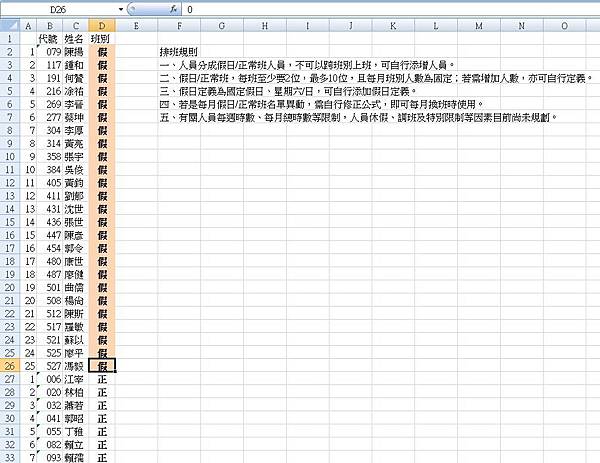
在班別之值,我是用0與1來表示,其儲存格式內容設定,呈現為假正二項格式,方便檢核及閱讀。
三、排班表
首先將萬年曆之值,帶入排班表,以便日後公司臨時有要更動行事曆,直接修正萬年曆就可以帶入排班表了。
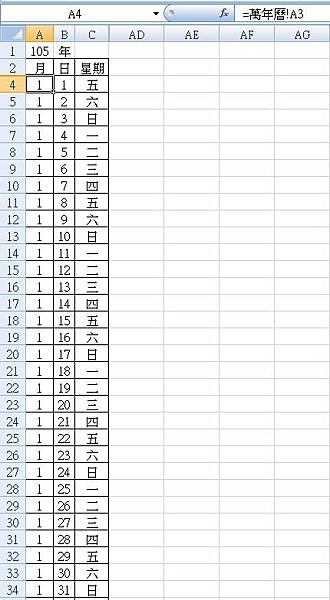
再來,設定正常班10位、假日班5位,並留下10位名單空間,以便等一下由EXCEL產生名單之用。

接著,將去年已輪值之最後之代號打上去,以便在生成人員名單時,依剛剛人員工作表流水號排序下去。
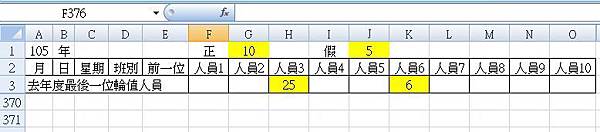
接下來,檢視今年度連續休假日最長之情形,在連續假日後之上班日,要判斷其前一位輪值代號為何,此時,運用OFFSET函數,把前一位最後輪值儲存格帶入此儲存格,以利該日可以生成下一位輪值的朋友。
因此,公式邏輯是連續假日後之上班日,判斷前一天是否有上班,有就帶入前一位最後輪值儲存格帶入此儲存格,不是,再往上找,直到第七天為止(因為,IF條件式最多帶七層,超過就出現異常情形)。
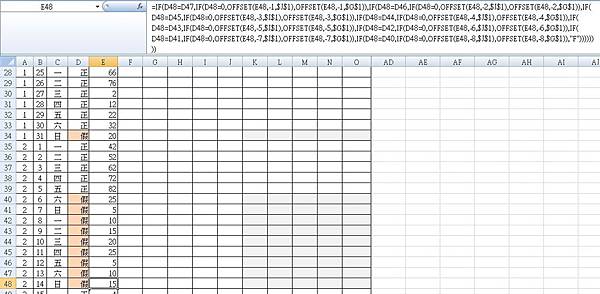
那麼,超出怎麼辦,只好用直接帶入來解決。
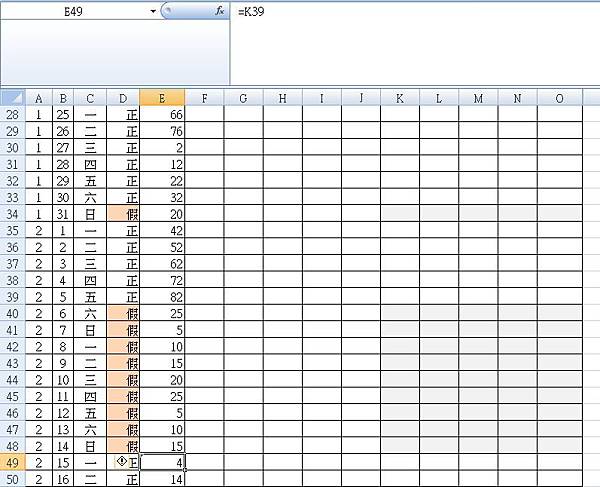
運用,此公式來帶入前位輪值代號之後,將此公式往上帶入時,會發現公式會有錯誤值,這是,公式會往上找七層,但是,工作表不足七層就會超出此工作表,造成錯誤,這時候將層數減少至沒有錯誤值就好。
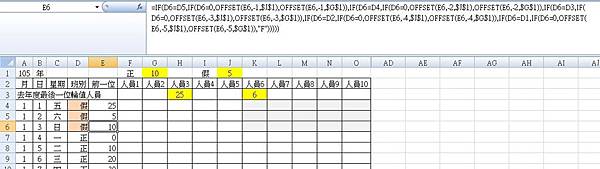
但是,到了班別第一筆時,就用判斷式,先確認班別,再去找去年最後一位輪值人員代號了。
[註]本表故意留一處錯誤值,為了使大家能理解確認會修改才留下來此值,不然,日後又更動條件但不會改此處,那代表你仍然不會用此表。
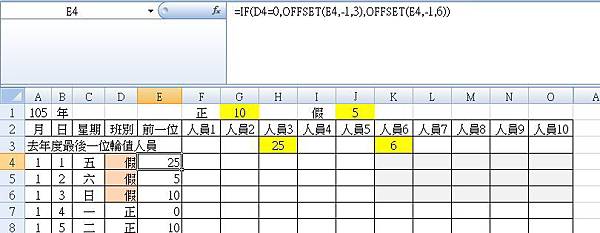
接下來,人員要如何去處理,此處運用餘數手法來做,首先將最後一位輪值人員代號與該班別總人數相除,若是,上次輪到25,總人數為85,相除之之餘數即為25,再加1,即為下一位就是了。
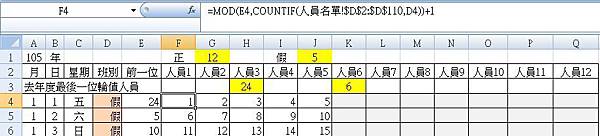
第二位輪值人員就要判斷前一位輪值人員流水號,再接下來生成輪值代號

接著是將沒人輪值名單儲存格用灰色填滿,以便判斷之需,此處是運用了格式化儲存格條件規則

因此,全年度輪值人員代號都可以生成出來了,接下來,將人名儲存格用VLOOKUP來帶入人名。

若是人名為空值,即沒人輪值,也是利用格式化儲存格條件規則,將儲存格用灰色填滿。再帶入全年度就是輪值表完成了。

四、排班人數變動
假如,我們要將正常班改為12位值勤,本排班表也是可以增加人員名單的,首先,將人員11、人員12欄位畫好。

接著,將沒人輪值名單儲存格用灰色填滿

再將,人員11之輪值代號,用人員10烤貝過來,將原本N4,改為O4,就是人員11之前一輪值代號為人員10,即為O4儲存格,故公式為IF(D4=0,(IF(COUNT(F4:O4)>=$J$1,"",MOD(O4,COUNTIF(人員名單!$D$2:$D$110,$D$4))+1)),(IF(COUNT(F4:O4)=$G$1,"",MOD(O4,COUNTIF(人員名單!$D$2:$D$110,$D4))+1)))。相對,人員12就是將人員11之 O4,改為P4,就可以帶了。以下全年度輪值表就往下拉生成即可。
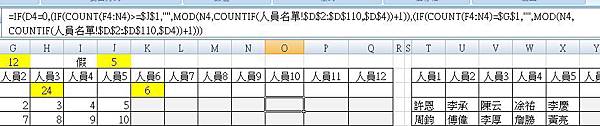
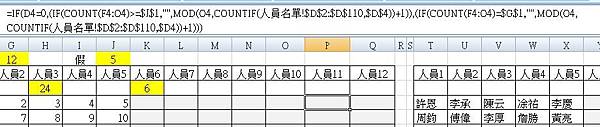
再將值班人數由10改成12,馬上正常班排班人員變成12位。
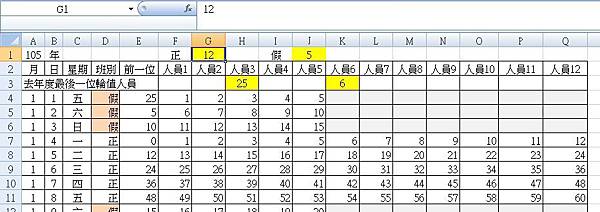
再將值班人數由5改成6,馬上假日班排班人員變成6位。
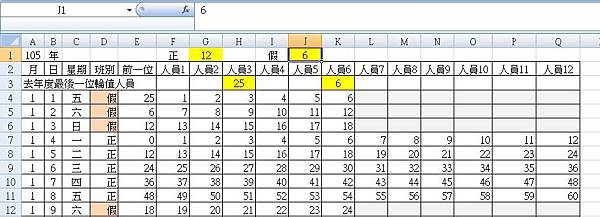
若是,想變更上一次輪值人員代號,發現此排班表是可以馬上異動

接下來,人名增加12位,首先增加人員11、人員12二欄。
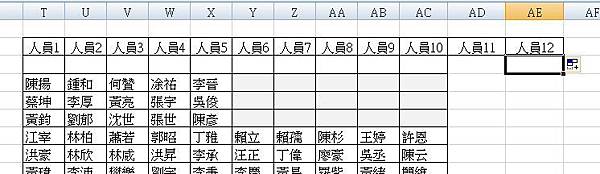
也是要將沒人輪值改用灰色填滿
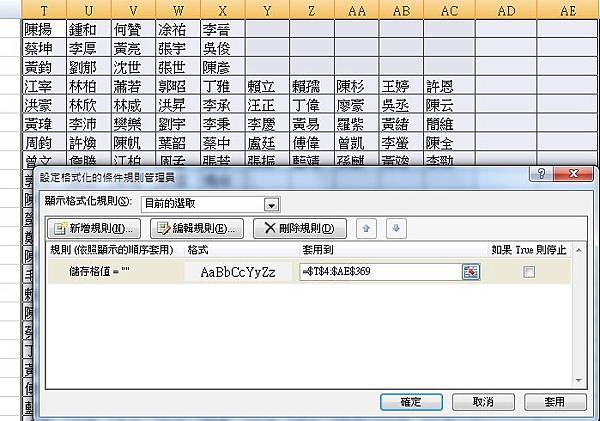
接著,用VLOOKUP帶入輪值人名。
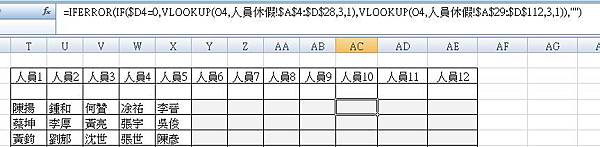
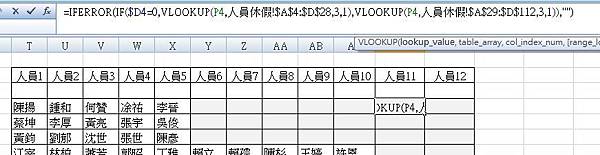
再拉下自動帶入全年度,就可以自動生成人名
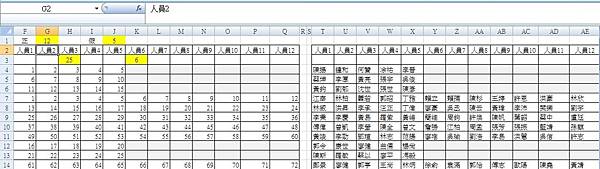
五、人員班別異動
有許多公司,因每隔一段時間,人員班別會異動,故本排班表是否可以因應此需求,首先,在人員之班別進行異動,請用0代碼為假日班、1為正常班進行修正。
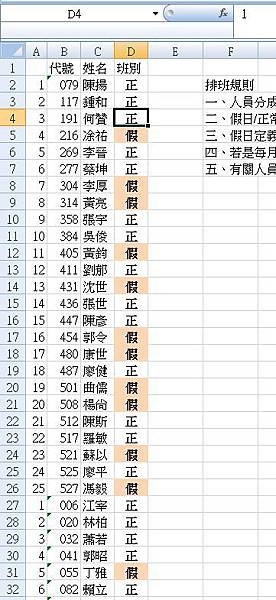
接下來,再依班表及代號次序排序,若內容有需調整,就在此步驟來調整排班次序。
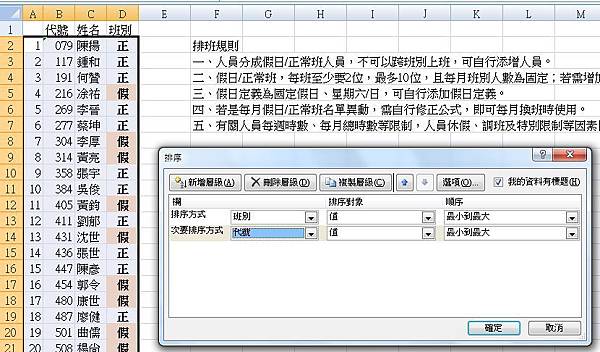
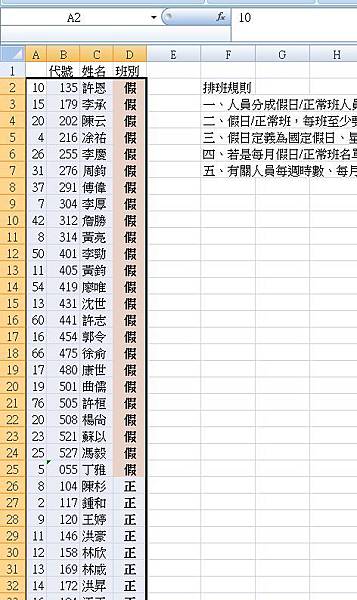
接著,排定次序代號,以便等會由排班表帶入之用。
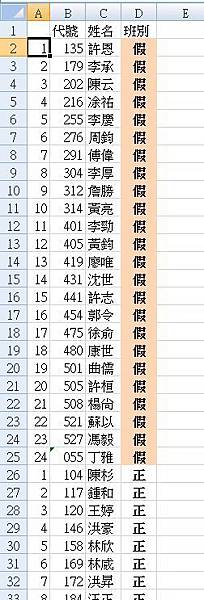
最後,再去排班表之人名VLOOKUP函數,調整各班別之儲存格範圍,就可以帶入異動後人名了。
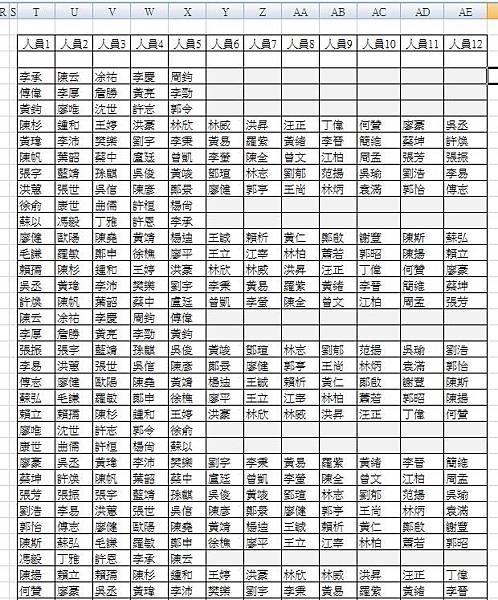
六、引伸應用
每家公司排排班狀況不同,本表在簡易規則下排班,是可以自動排定。若是,您是需要每月進行排班、每班人名經常輪調各班別且每月固定,那就就本案例改為每月,若是怕跨月在連續值勤,可以用不同月份進行人工檢核,一樣可以運用本排班表。
若是,府上排班規定多,切記要先整理規則,模稜兩可會增加排班邏輯困難。不要害怕,先整理架構後,再用本表初步先排排看,再用人工調整。
檔案 => https://mega.nz/#!sUcnnbhJ!pY1hHSW6tgcU6syyt4eJ7qxjc5yy-afkImUIcQQlwwA
2017/01/25 補充
班別設計會涉及一日2/3班、假/平日班、一例一休等因素,故若帶入班時,設計上考量會比較複雜。
以平/假日班別設計,要先界定假/平日,因為,涉及到國定假日、補休、補班等因素,以下為例,就先做好萬年曆及找出平/假日,才可以做到區分班別情形。
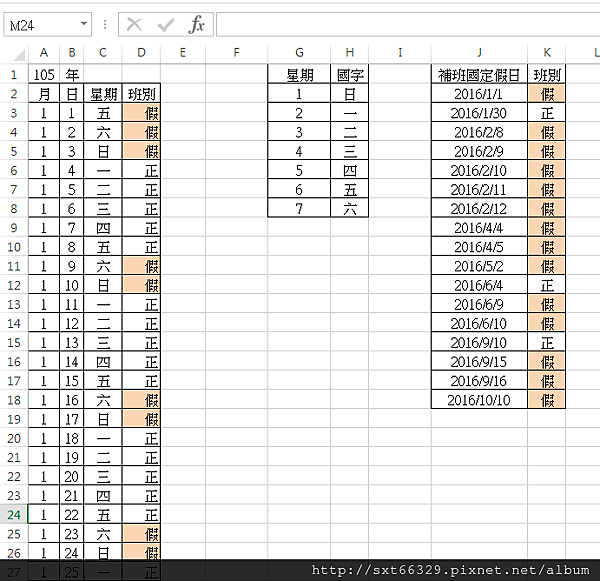


 留言列表
留言列表

